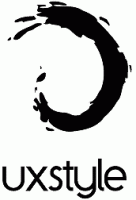Vytvářejte virtuální stroje Ubuntu pomocí technologie Hyper-V Quick Create
Pokud často používáte Hyper-V, možná vás příjemně překvapí, že Microsoft přidal nový obraz virtuálního počítače Ubuntu do funkce Hyper-V Quick Create. K získání funkční instance Ubuntu nyní trvá přesně jedno kliknutí.
Ubuntu je nejznámější linuxová distribuce s poměrně dlouhou historií. Založila jej společnost Marka Shuttlewortha 'Canonical' s cílem popularizovat Linux mezi domácími uživateli, učinit jej uživatelsky přívětivým a vysoce dostupným pro každého. Na začátku Canonical posílal bezplatné disky s Ubuntu každému uživateli, který o ně požádal. Operační systém používal Gnome 2 jako své desktopové prostředí a zahrnoval všechny populární a běžné aplikace v té době, včetně GIMP, XChat, Pidgin atd.
Po nějaké době Ubuntu získalo svůj vlastní obchod s aplikacemi a vlastní prostředí Desktop/grafický shell známý jako „Unity“, kromě mnoha dalších změn a vylepšení. Zatímco některé z nich by byly považovány za kontroverzní, Canonical učinil Ubuntu skutečně použitelným v mnoha ohledech.
V těchto dnech má Ubuntu jako svůj primární desktop vylepšený Gnome 3 DE. Je stále populární a široce používaný na desktopech a serverech. Pokud narazíte na produkty podporující Linux, s největší pravděpodobností cílí na Ubuntu.
Proto je důležitá schopnost rychle získat funkční instanci Ubuntu ve Windows.
Pokud jste vývojář aplikací pro různé platformy, možná budete chtít otestovat svůj software v Ubuntu bez restartování aktuálního OS. Ve virtuálním počítači můžete nastavit libovolnou službu, nainstalovat libovolnou aplikaci, abyste si ji vyzkoušeli, a pak se rozhodnout, zda ji potřebujete pro svou produkční konfiguraci.
Toto je opravdu pěkný doplněk Subsystém Windows pro Linux, která je oficiálně omezena na konzolové aplikace a služby. To vyžaduje špinavé hacky pro spouštění aplikací GUI v okamžiku tohoto psaní.
Vytvářejte virtuální stroje Ubuntu pomocí technologie Hyper-V Quick Create
- Povolte Hyper-V ve volitelných funkcích, pokud jej nemáte nainstalovaný.
- Napište Quick Create do Cortana/Search na hlavním panelu.
- Ve výsledku hledání vyberte Hyper-V Quick Create.
- Vyberte Ubuntu, jak je znázorněno níže.
V době psaní tohoto článku společnost Microsoft dodává Ubuntu 18.04.1 LTS jako obraz stroje pro Ubnutu.
Zdroj: Microsoft